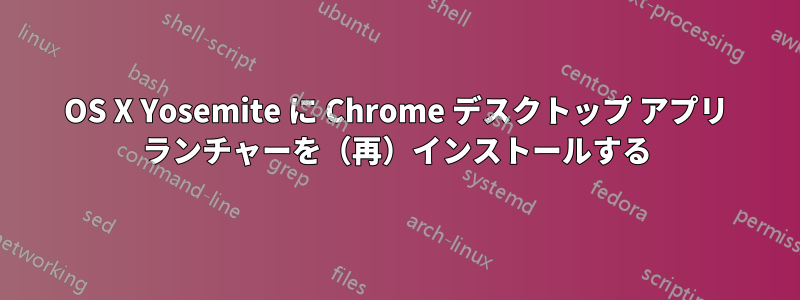
OS X 10.10.3 を実行している MacBook に最新バージョンをChrome (43.0.2357.124 (64-bit)インストールしました。どういうわけかデスクトップが消えてしまったApp Launcherので、元に戻す必要があります。Google 検索で探しても見つかりませんでした。
どうすれば取り戻せますか?
答え1
Chrome を開き、URL chrome://flags/ を使用して実験的な設定にアクセスし、「再起動のたびに App Launcher のインストール状態をリセットする」設定を有効にします。Chrome を再起動します。
これで、ドックにアプリ ランチャーが表示されるはずです (少なくとも私の場合はそうなりました)。
ここで、実験的な設定を無効にします。
これは、Mac OSX 10.11.1 上の Chrome バージョン 46.0.2490.86 (64 ビット) で機能しました (Yosemite ではありませんが、同じ解決策が機能することを願っています)
答え2
悪いニュースです! ここ数日で Launcher が廃止されました...
http://www.engadget.com/2016/03/22/chrome-app-launcher-dead/
結局、これはリソースを大量に消費するランチャーだったので、廃止されました。Mac で新しいユーザーを作成したときに、突然、新しいユーザー アカウントがランチャーにアクセスできなくなってしまったので、このことに気付きました。まあ、仕方ありません。
答え3
答え4
App Launcher が Spotlight に表示されない場合は、おそらく完全に消えています。上記の方法はすべて私の場合はうまくいきませんでしたが、次の方法を試せば解決できることがわかりました。
https://chrome.google.com/webstore/launcher
インストールしてください。


